Macでハイレゾワイヤレスを使う
Appleが距離を置いているのがハイレゾワイヤレス規格。Apple Musicはロスレスだし、空間オーディオ(Dolby Atmos)やAirPlay 2には手を出すけど、コーデックはいまだにAAC止まり。Qualcomm(aptX系)やSONY(LDAC)とは距離を取りたいのでしょうか。あるいは、次世代のLEオーディオ待ちなのか(こっちの方がAppleっぽい)。
ただ、全く使えないわけではありません。他社から発売されているUSBアダプターを使うことで、ハイレゾワイヤレスコーデックが使えます。
例えば、aptX HDならクリエイティブのBT-W3、aptX AdaptiveならBT-W4、Nuraのトランスミッターといったように、コンパクトなトランスミッター(送信機)が発売されています。


それでは、LDACはどうなのか?というと、Macでトランスミッターとして機能するアダプターがほぼ存在しません。今回はそんなLDACが使えるトランスミッターのお話です。
FiiO BTA30 Proをレビュー
今回購入したのは、FiiOのデスクトップ向けレシーバー&トランスミッター「BTA30 Pro」です。
こちらがFiiO BTA30 Proのパッケージ。

FiiO製品を日本で買うなら正規代理店の製品を選びましょう。エミライダイレクトや、eイヤホン、ヨドバシカメラ、ビックカメラ等で販売されているものです。
パッケージは、光の当たる角度を変えると、色合いが変わるホログラム仕様です。

パッケージ右上には、ハイレゾのロゴとハイレゾワイヤレスのロゴ。
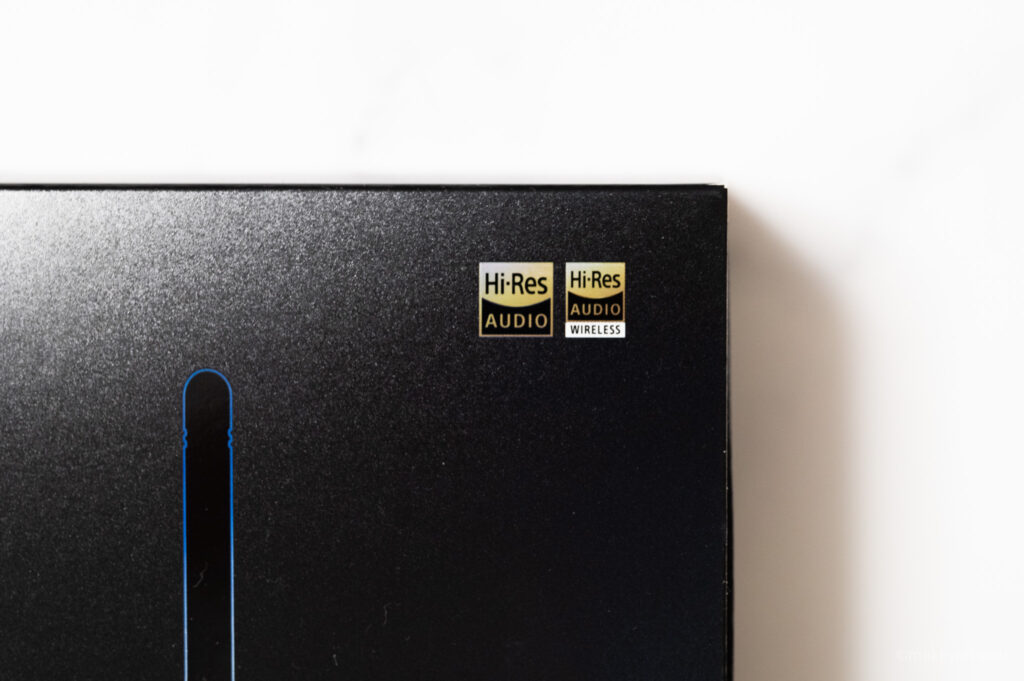
内容物はこちら。クイックスタートガイド、保証書、USBケーブル(A to C)、RCAケーブル、ラバーフットとなっています。クイックスタートガイドは多言語仕様ですが、もちろん日本語もあります。

こちらがFiiO BTA30 Pro本体。サイトの写真だけ見ていると、スケール感がわかりづらかったんですが、実際は片手で持てるコンパクトサイズ。アルミ合金製で高級感があり、それでいて軽量です。

ちなみにこのアンテナ、遮蔽物なしの前提なら最大30mの無線送信距離を誇るそうです(SBCの場合)
背面には、入出力用のコネクタが並びます。RCAアナログ出力、光/同軸入出力、USB入力です。

電源はUSB-Cを使います。MacやPCのUSBポートからバスパワーで電源を取りつつ、USBオーディオでの入力も可能です。最大384kHz/32bit、DSD256までの入力に対応します。

こちらはフロント側。モードの切り替えやボリュームの切り替えが可能です。

FiiO BTA30 Proには3つのモードがあります。Bluetoothオーディオを受信するレシーバーモード「BT RX」、送信するトランスミッターモード「BT TX」、有線接続で高音質化する「DAC」です。
今回は、LDAC用のトランスミッターとして使用するのでMODEを「BT TX」にセットします。さっそくMacBook Airと接続してみましょう。
FiiO BTA30 ProとMacBook Airを接続する
FiiO BTA30 Proに付属するUSBケーブルで、MacBook Airと接続します。

そのままだとMacBook AirのUSB-Cポートに挿さらないので、AnkerのUSB変換アダプターを経由しています。
USBでオーディオ入力が有効なので、白のLEDが点灯しています。

macOS上でもUSBオーディオ出力が確認できました。
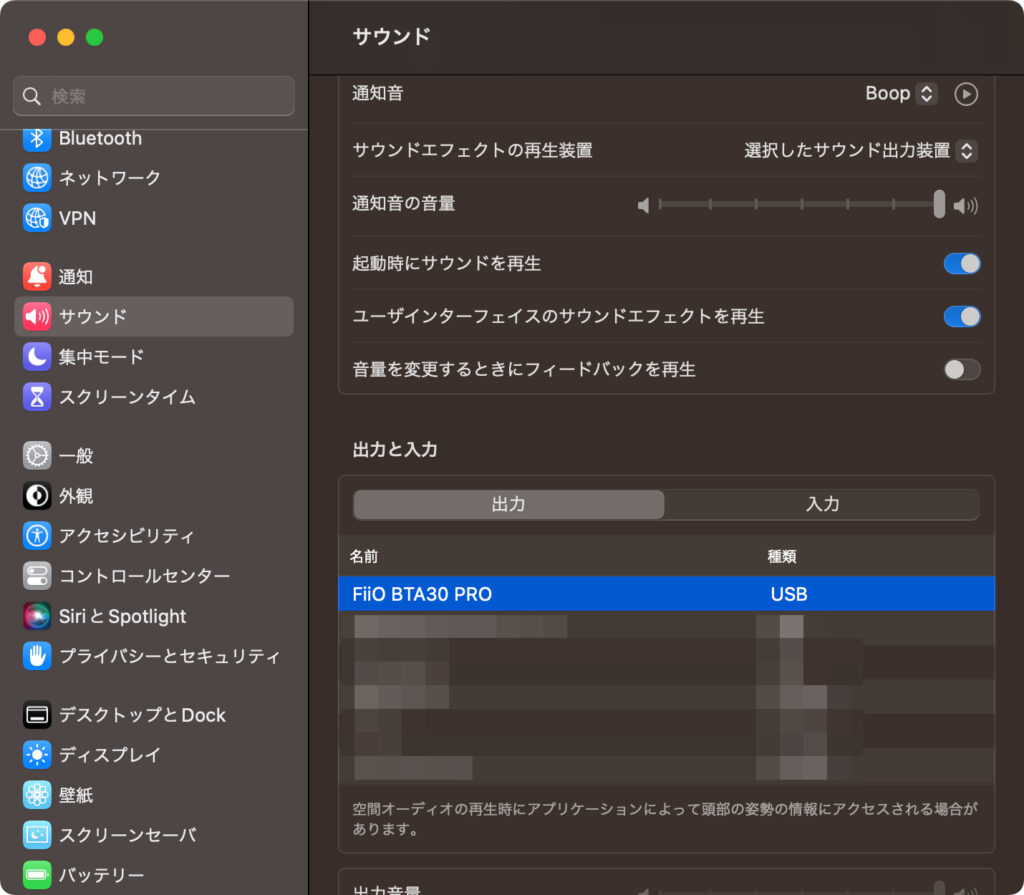
先日購入した、LDAC対応のワイヤレスヘッドホン・AnkerのSoundcore Space Q45とペアリングしてみます。


FiiO BTA30 ProとSoundcore Space Q45を両方ペアリング可能状態にして近づけておけば、自動でペアリングが完了します。

FiiO BTA30 Proは、ペアリングしたコーデックによって、STATUSのLEDカラーが次のように変わります。
| 配色 | コーデック |
|---|---|
| ●青 | SBC |
| ●青緑 | AAC |
| ●紫 | aptX |
| ●緑 | aptX Low Latency |
| ●黄 | aptX HD |
| ○白 | LDAC |
今回は白になり、LDACでの接続が成功しました。

これで、MacBook Air上のミュージックアプリからLDACコーデックによるハイレゾワイヤレスミュージックが聴けるようになりました!
……さて、ここまでは想定通り。問題はiPad、iPhoneです。
その前に、FiiO BTA30 Proの設定について見ていきます。
FiiO Controlアプリで、スマホ側から制御可能
FiiO BTA30 Proは、スマホアプリ「FiiO Control」と連携することで、各種設定を行うことができます。
方法は簡単で、MODEを「BT RX」にしてスマホと接続するだけ。これでFiiO Controlアプリが使えます。
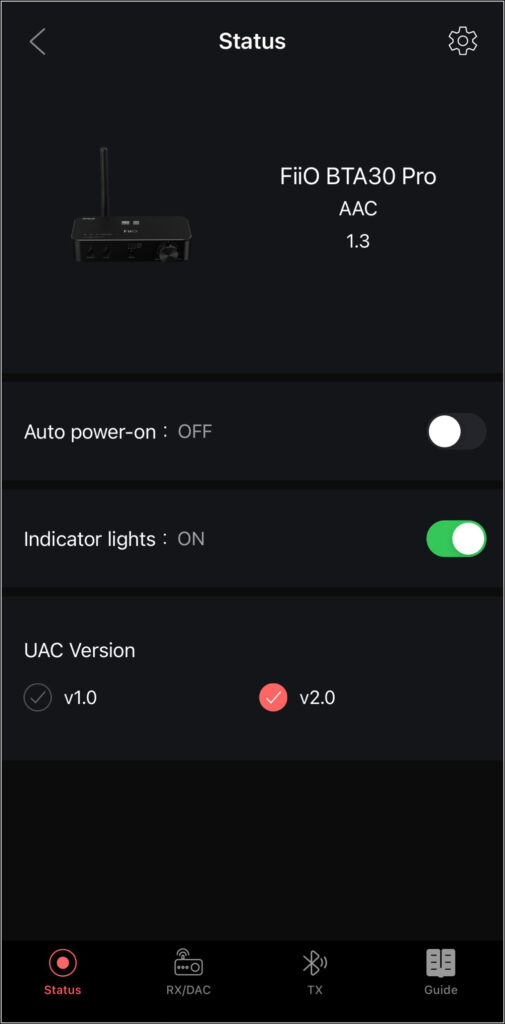
RX/DACモードと、TXモードのそれぞれの設定が可能です。接続するコーデックを制限することもできます。
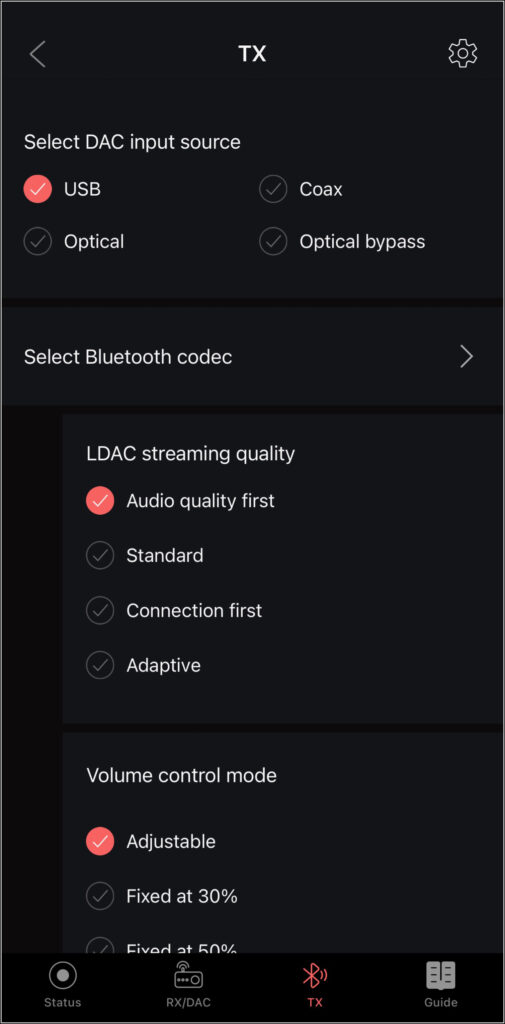
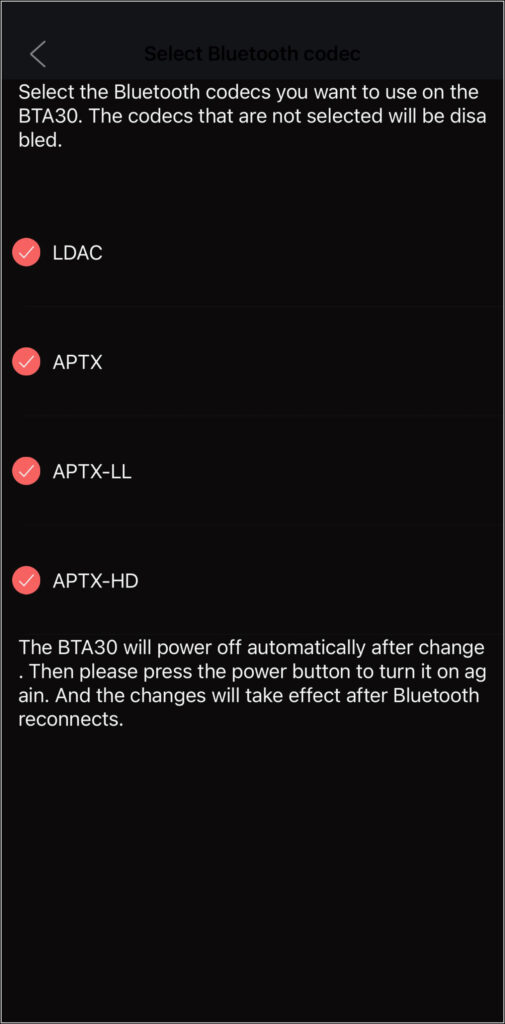
LDACを使う際には、streaming qualityを「Audio quality first」にしておきましょう。
それでは、いよいよ本題にいきましょう。
iPadでもLDACが使える?
MacBook Airに挿していたUSB-Cコネクタを、iPad ProのUSB-Cポートに挿し直して、FiiO BTA30 Proの電源を入れます。

ペアリングしていたSoundcore Space Q45がそのまま使えました。iPadでも、LDAC接続が使えます!
次は……
iPhoneでもLDACが使える……?
最後に、iPhoneでも接続してみます。
とはいえ、デスクトップ向けの製品ですし、過去にaptX Adaptiveのトランスミッターで散々電力不足のアラートを見てきている(1勝2敗)ので、今回もきっとそうでしょう……

※AnkerのUSB変換アダプターから、さらにAudirectのLightning OTGアダプターを介しています。

FiiO BTA30 Proの電源を入れると、正常にLEDが点灯し、iPhone側には何もアラートが出ません……!成功です!

これは嬉しい誤算でした。FiiO BTA30 Proを経由して、Soundcore Space Q45でLDAC接続した音源が聴けました。

ということは、他のLDACコーデック搭載デバイスでもいけるはず、と、SOUNDPEATSの完全ワイヤレスイヤホン Opera 05もペアリングしてみました。こちらも白色に点灯し、LDACが有効になりました。

SOUNDPEATSのOpera 05は音質もですが、見た目がとにかく豪華。

iPhoneでLDACが実現、最高じゃないですか!

FiiO BTA30 Proのまとめ
まさかのiPhoneでLDAC使えるとは思いませんでした。……とはいえ、FiiO BTA30 Proはあくまでデスクトップ用。持ち運びには向かないので、据え置きにしてMacと繋いで使っています。

- USBオーディオが使えればLDACコーデックが使える
- USBバスパワーでも動く
- aptX Adaptiveには対応しない
- アップデートツールはWindowsのみ










